Michael Waters
0
4727
1052

Computer haben das Potenzial, unsere persönliche Produktivität erheblich zu steigern. Sie sind natürlich auch in der Lage, enorme Zeitverluste zu erleiden und unsere produktiven Momente in einem Nebel der Frustration und der auferlegten Geduld abzusaugen. Leider kann die Linie zwischen dem einen und dem anderen sehr dünn sein.
Hier sind also fünf Möglichkeiten, um auf dem Laufenden zu bleiben “produktiv” Seite dieser Linie und vermeiden Sie die “Zeitverschwendung” Faktor. Ich habe mich hier auf Praktiken und Einstellungen konzentriert, nicht auf technische Details. Es lohnt sich jedoch sicherzustellen, dass Ihr System optimiert ist, Ihre Hardware auf dem neuesten Stand ist und Ihre Software so gut wie möglich ist.
Werbung
1. Verwenden Sie Scripting
Es war eine Zeit, in der die Verwendung eines Computers gemeint war Programmierung der Computer. Heutzutage haben wir das Glück, Software für nahezu jede Aufgabe zur Verfügung zu haben, aber das Erbe der Do-it-yourself-Vergangenheit bleibt knapp unter der Oberfläche Ihres Computers. Für Mac-Benutzer steht AppleScript sowie die gesamte Unterstützung von Unix-Skripten zur Verfügung. Windows-Benutzer können mit einem Programm wie AutoHotkey eine Reihe von Aktionen aufzeichnen. (Linux-Benutzer können über Telepathie direkt mit der CPU kommunizieren. Wenn sie jedoch müde sind, können sie dieselbe UNIX-Skriptunterstützung verwenden, die Mac-Benutzer haben.)
Betrachten Sie eine Aufgabe wie das Rippen, Formatieren und Übertragen einer DVD auf Ihren tragbaren Media Player. Es gibt einige einstufige Lösungen, die für einige Geräte funktionieren, aber für den Rest von uns sind mehrere Schritte erforderlich - und jeder einzelne nimmt viel Zeit in Anspruch. Sie benötigen ein Programm, um die DVD zu rippen, ein anderes (in einigen Fällen ein paar andere), um das Video in ein Format zu konvertieren, das Ihr Player verwendet, und normalerweise ein weiteres, um die Datei mit Ihrem Player zu synchronisieren. Mit einem Programm wie AutoHotkey können Sie den größten Teil des Prozesses automatisieren, sodass Sie eine DVD einlegen, die Aktion auslösen und fortgehen können.
2. Verwenden Sie Vorlagen
Möglicherweise erstellen Sie bestimmte Dokumente immer wieder. Freiberufler erstellen Rechnungen und Projektangebote, Studenten erstellen Papiere, Autoren erstellen Manuskripte und Abfrageschreiben, Geschäftsleute erstellen Memos und Dokumente zu Geschäftsanforderungen, Non-Profit-Mitarbeiter erstellen Zuschussvorschläge und so weiter. Das Erstellen von Vorlagen für diese Dokumente erspart Ihnen das wiederholte, zeitaufwändige Formatieren des Dokuments und das Eingeben der gleichen Daten (wie Ihrer Kontaktinformationen, Ihrer Unterschrift, Ihres Lebenslaufs usw.) über und immer wieder und wieder und wieder. In den meisten Produktivitäts-Apps (z. B. Textverarbeitungsprogrammen und Tabellenkalkulationsprogrammen) können Sie Vorlagen mit vordefinierten Bereichen für die Eingabe der Teile speichern, die sich von Dokument zu Dokument ändern. Wenn dies jedoch nicht der Fall ist, speichern Sie eine Kopie Ihres Dokuments in einem “Vorlagen” Ordner und ersetzen Sie einfach die Teile, die geändert werden müssen. Werbung
3. Boilerplate verwenden
Neben bestimmten Arten von Dokumenten, die Sie immer wieder verwenden, werden Sie wahrscheinlich auch regelmäßig bestimmte Arten von Texten erstellen. Möglicherweise müssen Sie häufig den HTML-Code schreiben, um einen Link in eine Webseite, Ihre Biografie, eine Beschreibung Ihres Unternehmens oder Produkts oder einen Signaturblock einzufügen - was auch immer der Fall ist, wenn Sie dies mehr als einmal am Tag tun, Es ist ratsam, ein Programm wie TextExpander (Mac) oder Texter (PC) zu verwenden, um automatisch Text in das Textfeld einzufügen, wenn Sie einen vordefinierten Satz von Tastenanschlägen eingeben.
Ich benutze Texter für eine Vielzahl von HTML-Formatierungscodes. Zum Beispiel schreibe ich viele Listen mit Aufzählungszeichen, in denen ich ein fettgedrucktes Thema, einen Doppelpunkt und eine Erklärung oder Definition wie folgt habe:
Lesen Sie weiter

Wie Sie Ihre übertragbaren Fähigkeiten für einen schnellen Karrierewechsel schärfen
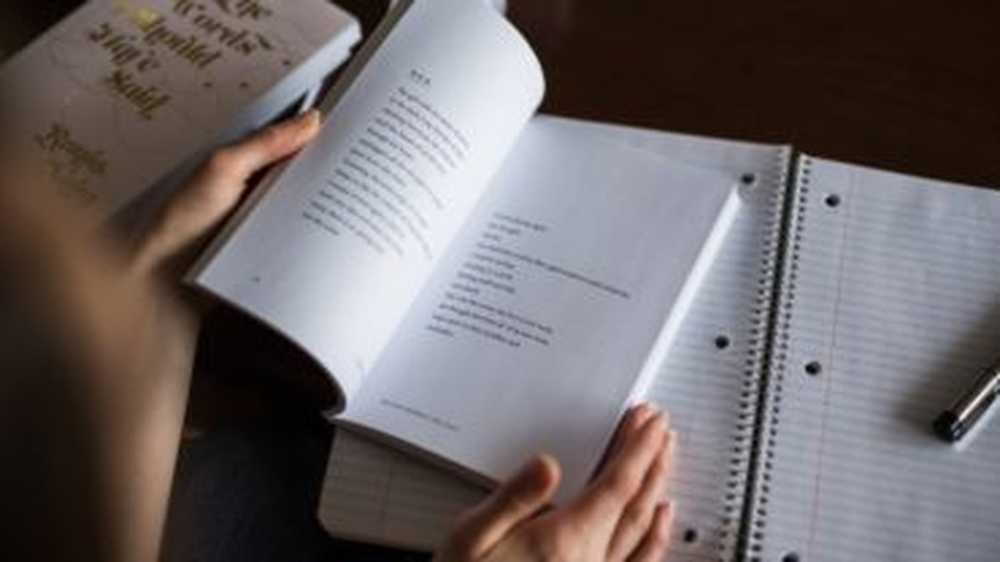
So machen Sie es möglich, mit 30 Jahren wieder zur Schule zu gehen (und es ist sinnvoll)

Wie man alleine glücklich ist und das Leben genießt
Scrollen Sie nach unten, um den Artikel weiterzulesen- Aufzählungspunkt 1: Ich verwende gern Aufzählungszeichen, um die Übersichtlichkeit und die Lesbarkeit zu verbessern.
Der Code ist nicht schwer, aber ich möchte mich lieber darauf konzentrieren Was Ich schreibe und nicht weiter Wie um es zu formatieren. Also habe ich eine Texter-Verknüpfung, “bp”, Das fügt die HTML-Tags und den Doppelpunkt ein und platziert den Cursor zwischen dem “stark” Tags, damit ich meinen fett gedruckten Text eingeben kann. Wenn ich einen Lifehack-Beitrag schreibe, tippe ich einfach “bp” und drücken Sie die Tabulatortaste, und voila! Sofortiger Aufzählungspunkt. Werbung
Texter bietet auch die Möglichkeit, gängige Tippfehler im laufenden Betrieb zu ersetzen, aber ich finde, ich tippe zu schnell, damit das Programm mithält. Ich habe es eingerichtet, um zu ersetzen “hvae” mit “haben” sofort, da das ein Tippfehler ist, mache ich viel - aber in der Praxis ist das “haben” Neigt dazu, in der Mitte des Wortes zu landen, das ich drei oder vier Wörter auf der ganzen Linie tippe.
4. Aufgaben automatisieren
Es gibt viele Routineaufgaben, die vollständig automatisiert werden können, ohne dass Sie eingreifen müssen. Das Wichtigste in meinem Zeitplan ist das Sichern. Ich benutze die kostenlose Version von SyncBack, um geänderte Dateien automatisch in meine zu kopieren “Unterlagen” Ordner auf eine externe Festplatte jede Nacht, während ich schlafe. (Ich verwende Mozy auch, um Dateien außerhalb des Standorts automatisch zu sichern.) Die Einrichtung dauerte ungefähr 20 Minuten, und jetzt weiß ich, dass meine wichtigen Dateien immer verfügbar sind.
Fast jede Art von Routineaufgabe kann automatisiert werden. Suchen Sie nach Programmen mit integrierter Automatisierung oder verwenden Sie den in Ihrem Betriebssystem integrierten Scheduler. Wenn Sie eine Aufgabe nicht direkt automatisieren können, erstellen Sie ein Skript mit AutoHotkey oder was auch immer auf Ihrem System funktioniert, und automatisieren Sie Das. Werbung
5. Überarbeitungen verfolgen
Hast du schon mal eine Weile an etwas gearbeitet und gemerkt, dass die Version, die du vor zwei Stunden hattest, besser war als die, die du nach all deinem Durcheinander hattest? Sie könnten schlagen “Strg-Z” (oder das Äquivalent Ihres Systems) für eine halbe Stunde, bis Sie zu dem Zustand zurückkehren, mit dem Sie zuletzt zufrieden waren - vorausgesetzt, Ihr Programm zeichnet den Verlauf bis dahin auf. Viel besser ist ein Versionskontrollsystem, das Ihre Änderungen für Sie protokolliert.
Die einfachste Versionskontrolle lautet: Jedes Mal, wenn Sie speichern, werden Sie “Speichern als” und benutze einen neuen Dateinamen. Beispielsweise können Sie eine Datei erstellen als “20080323-lifehack-computer-a”; Wenn Sie daran arbeiten, speichern Sie als “20080323-lifehack-computer-b” dann “c” und so weiter. Dies ist jedoch komplex und schwierig - weitaus besser zu automatisieren.
Mit ein wenig Arbeit und technischem Know-how können Sie ein Subversion-Repository einrichten (lesen Sie diese Anweisungen für Windows-Benutzer). Mit Subversion können Sie “Auschecken” Dokumente bearbeiten, und dann “Check-In” Deine fertige Arbeit. Subversion speichert automatisch eine Kopie jedes Dokuments in jeder Phase der Erstellung.
Wenn Subversion für Sie (für mich) übertrieben ist, verwenden Sie FileHamster (nur für Windows; Mac-Benutzer haben Time Machine, da sie nicht müde werden, uns an PC-Benutzer zu erinnern). FileHamster überwacht jede Datei in einem von Ihnen festgelegten Ordner (oder Ordnern) und speichert bei jedem Speichern alle alten Versionen. Alles geschieht automatisch, sodass Sie wissen, dass sich in Ihren überwachten Ordnern immer frühere Versionen aller Dokumente oder anderen Dateien befinden..
Was sonst?
Dies ist natürlich nur ein Anfang. In der Tat habe ich noch mehr Möglichkeiten, Ihren Computer für Sie arbeiten zu lassen, die ich für meinen nächsten Beitrag speichere. In der Zwischenzeit helfen welche Praktiken Sie Zeigen Sie Ihrem Computer, wer der Boss ist?











